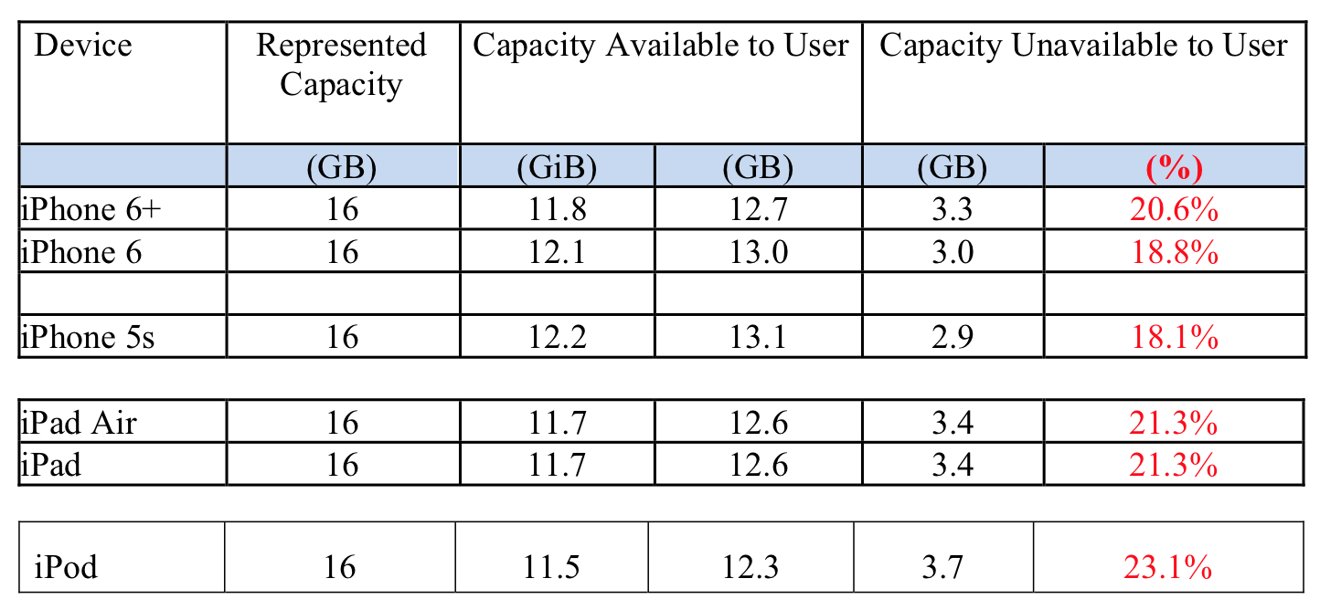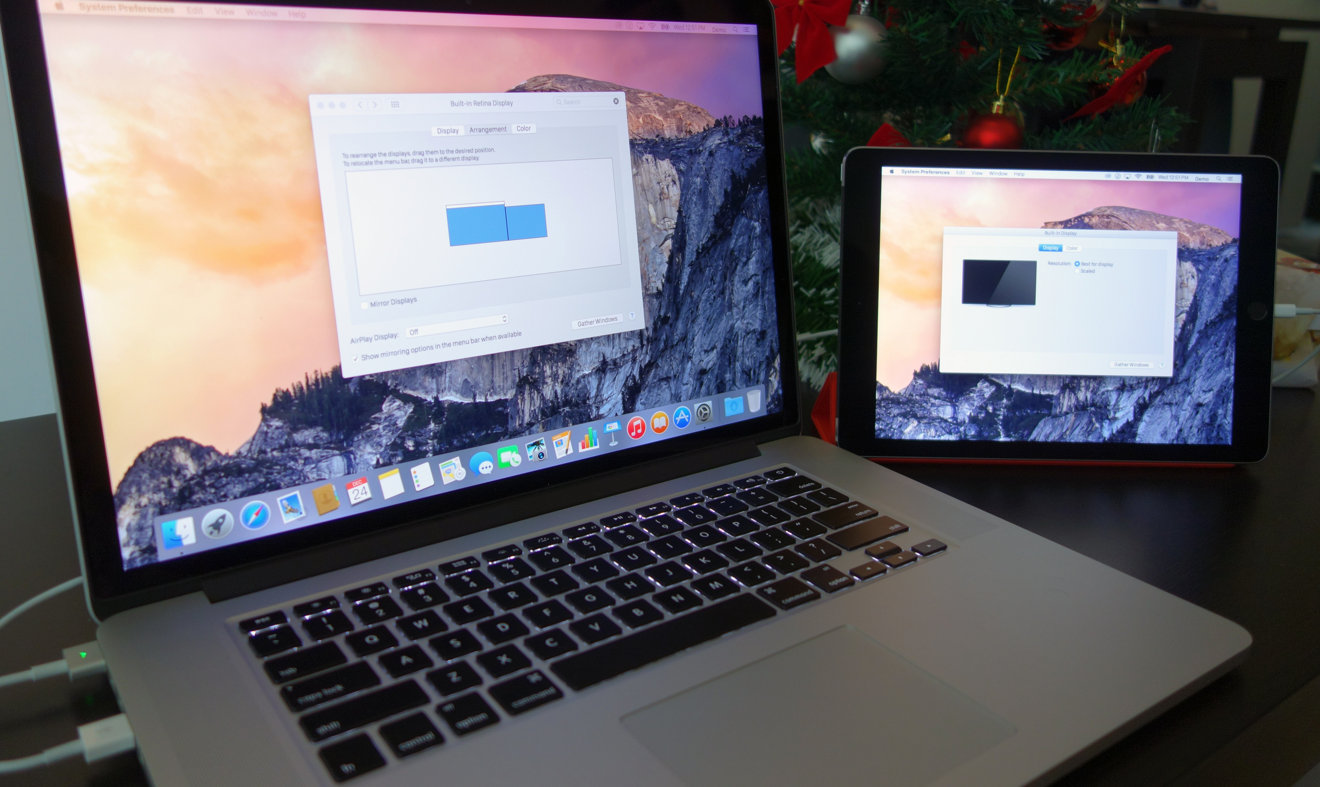בין אם זו בחירתך מבין חנויות הספרים הטובות ביותר בעיר, או המלצות של אתר תיירות ל-10 מסעדות שאתה חייב לבקר, מדריכים במפות אפלשימושי להפליא - אם באופן מוזר מסורבל להתרגל אליו.
אחד התסכולים של Apple Maps זהiOS13 התייחסו היה כמה קשה היה לתכנן מספר מיקומים שאתה רוצה לבקר בהם. מה שנקרא לראשונה אוספים פתר את זה בכך שאפשר לך לבנות רשימה מקובצת של מועדפים, ועכשיו תחת החדשiOS 14שם המדריכים, חברות יכולות להציע לך גם רשימות כאלה.
אז עכשיו כשאתה מבקר באזור במפות אפל, במיוחד בעיר גדולה בארה"ב, אתה יכול בדרך כלל להחליק למעלה כדי לקבל רשימה של מדריכים שנאספו. אלו הם כאלהנעשה על ידי אתרי תיירותוכן הלאה, ויציג המלצות לתיירים, מסעדות וכדומה.
אתה גם עדיין יכול ליצור מדריכים משלך, אם כי לא תמיד ברור איך אתה מתחיל, איך אתה מוסיף לו מקומות - ואז מה אתה יכול לעשות עם המדריך הזה לאחר מכן.
כיצד למצוא ולהשתמש במדריך אצור
- פתח את מפות אפל
- חפש מיקום פופולרי כגון עיר גדולה בארה"ב
- גלול מטה בחלונית שמופיעה
- הקש על כל אחד מהשניים או שלושת המדריכים הרשומים
- או הקשראה עוד
- בחר מתוך הרשימה הארוכה של המדריכים הזמינים
כאשר מדריך אחד או יותר זמינים, הם מופיעים בתיאור הראשי. הקש על ראה עוד כדי למצוא רשימה מלאה עבור האזור שאתה מחפש.
כאשר אתה מקיש על מדריך אצור, המפה זזה כדי להציג לך מספר נקודות מודגשים באזור. סיכות אלה יציגו סמלים של נושא המדריך, כגון בתי קפה או גלידה.
כדי להשתמש במדריך, אתה יכול לגלול למטה כדי לקרוא את כל מה שבו, או שאתה יכול להקיש על סמל כדי לקבל הנחיות למקום הספציפי הזה. ברוב הערים, מתחת ל-כיווניםכפתור שיופיע, תראה גםאפשרות להסתכל מסביב.
יציאה מהמדריך לא תמיד ברורה. אתה צריך להקיש על תיבת סגירה X שתמיד תהיה בפינה השמאלית העליונה של התמונה הראשית של המדריך, אבל לפעמים עם צבע שגורם לה להשתלב ברקע.
כמו כן, הקשה על X יכולה לסגור את כל קטע המדריך ולהחזיר אותך למפה הרגילה. אם זה קורה, החלק מטה ותראה את המיקומים האחרונים ברשימה. הקש על אחד מאלה ואתה מיד חוזר למקום שבו נמצאים המדריכים.
מה שאתה לא יכול לעשות זה לשמור כל מיקום אחר במדריך שנאסף. אף אחד מלבד בעל המדריך לא יכול לעשות את זה, אבל בצד החיובי, התוכנית היא שכולם ימשיכו לעדכן עבורך.
אם אתה רוצה לשמור מדריך, כדי לסמן לעצמך את כל העניין ביעילות, אתה צריך לנקוט במספר צעדים.
כיצד לשמור מדריך מאוצר ולהציג אותו מאוחר יותר
- בדף המדריך, הקשמדריך שמור
- כדי להציג אותו שוב, סגור את כל שאר המדריכים וחזור למפה
- בדף החיפוש הרגיל של מפות, החלק כדי לגלול למטה
- מצא את הסעיף שכותרתוהמדריכים שלי
- הקש עלראה הכל
זה יפרט את כל המדריכים השמורים שלך. אם אתה רוצה לבטל שמירת אחד, היכנס אליו והיכן היה אמדריך שמורכפתור, יש עכשיו אנשמראחד עם קרציה. הקש על זה כדי להסיר את המדריך מהרשימה שלך.
איך ליצור מדריך משלך
- החלק למעלה על המפה כדי להציג אתהמדריכים שליסָעִיף
- הקש עלראה הכל
- הקש על סימן הפלוס בצד ימין למטה
- תן שם למדריך שלך
- בֶּרֶזלִיצוֹר
עכשיו אתה רק צריך להוסיף מקומות למדריך החדש והריק הזה. כדי לעשות זאת, מצא מקום ושמור אותו.
צור מדריך ריק משלך ואז תוכל להוסיף לו כל מיקום תוך כדי תנועה
- חפש את המקום שאתה רוצה
- החלק למעלה כדי לחשוף פרטים נוספים עליו
- הקש עלשמור אלסמל מתחת לתמונות של המקום
- גלול למדריך שלך והקש עליו
המקום הזה נמצא כעת במדריך משלך. הכי נוח להכין תחילה את המדריך ואז לעבור על הוספת מקומות אליו, אבל אתה יכול להתחיל עם המיקום במקום זאת. כאשר אתה מקבל אתשמור אללחצן ורשימת מדריכים, תוכל לבחור מדריך חדש.
מה אתה יכול לעשות עם מדריכים
הנוחות העיקרית של מדריכים היא בשבילך, כך שיש לך מספר מקומות ברשימה אחת. זה יכול להיות כל מקומות הצילום הסמוכים שאתה רוצה לבקר בחופשה שלך, או כל הנכסים להשכרה שאתה מסתכל עליהם באזור שלך.
עם זאת, אתה יכול לתת לאנשים אחרים להפיק תועלת מהמדריך שלך. צור מדריך טוב, ואז תוכל לשתף אותו עם חברים ועמיתים.
- פתח את המדריך, בין אם הוא שלך או מדריך שנקבע
- החלק למעלה כדי לחשוף פרטים נוספים
- הקש עללַחֲלוֹקכפתור שמופיע בתחתית
זהו סוג חד פעמי של שיתוף. אתה לא נותן לזוג מכם גישה לאותה רשימה כדי שכל אחד מהם יוכל לעדכן אותה, אלא פשוט שולח להם את הרשימה כפי שהיא כעת.
למשהו כל כך שימושי, כל כך חיכו לו, ובסופו של דבר גם כל כך פשוט, מדריכים מוזרים להתרגל אליו. עם זאת, ברגע שיש לך, תתפלא איך הסתדרנו בלעדיהם.
התעדכן ב-AppleInsider על ידי הורדת ה-אפליקציית AppleInsiderעבור iOS, ועקבו אחרינו ביוטיוב, טוויטר@appleinsiderופייסבוקלסיקור חי ומאוחר. אתה יכול גם לבדוק את הרשמי שלנואינסטגרםחשבון לתמונות בלעדיות.